Skype یکی از رهبران شناخته شده در میان پیام رسان های اینترنتی است. تماس بین کاربران و تلفن ثابت ، تماس های ویدئویی ، ارتباطات گروهی باعث محبوبیت این برنامه می شود. اما برقراری ارتباط از طریق پیام های متنی یکی از ویژگی های بسیار مورد درخواست است.
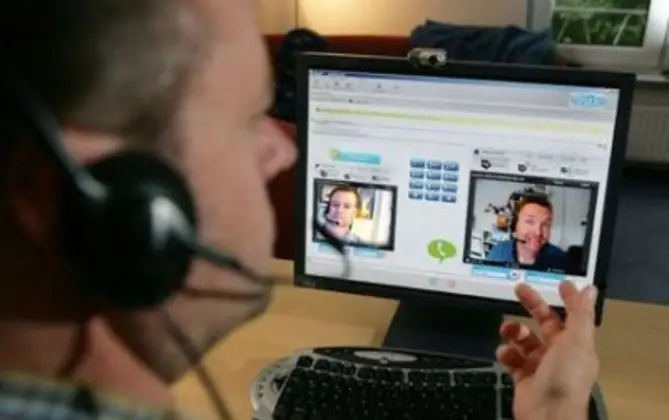
دستورالعمل ها
مرحله 1
برنامه را اجرا کنید. نام کاربری و رمز ورود خود را در قسمت های مناسب وارد کنید. پس از آن ، برنامه برای مجوز شما به سرور متصل می شود. یک صدای مشخص به شما اطلاع می دهد که به شبکه متصل شده اید و به سیستم وارد شده اید. اکنون می توانید نوشتن پیام را شروع کنید.
گام 2
شخصی را که می خواهید با او ارتباط برقرار کنید از لیست مخاطبین انتخاب کنید. بر روی آن کلیک راست کرده و "شروع گپ" را کلیک کنید. نشانگر ماوس در قسمت دیگری از پنجره برنامه به قسمت مربوطه منتقل می شود. در این قسمت می توانید پیامی را برای ارسال آن به کاربر وارد کنید.
مرحله 3
همچنین می توانید بر روی کاربر انتخاب شده کلیک چپ کرده و پس از آن اطلاعات مربوط به این کاربر در قسمت سمت راست پنجره برنامه باز می شود. سپس نشانگر ماوس را به قسمت ارسال پیام خود تغییر دهید. در پایین پنجره اطلاعات کاربر است. با کتیبه "پیام خود را اینجا وارد کنید" می توانید آن را شناسایی کنید.
مرحله 4
متن پیام مورد نظر را در این قسمت وارد کنید. برای ارسال آن ، کلید Enter یا نماد را به شکل یک دایره آبی با نقل قول که در سمت راست قسمت ورودی متن قرار دارد ، فشار دهید. پس از آن ، پیام برای کاربر ارسال می شود.
مرحله 5
اگر شخصی را که می خواهید برای او پیامی ارسال کنید در لیست مخاطب خود ندارید ، از جستجو استفاده کنید. از فهرست برنامه "مخاطبین" - "افزودن مخاطب جدید" را انتخاب کنید یا روی پیوند "افزودن مخاطب" در پایین لیست مخاطبین کلیک کنید. با این کار پنجره ای باز می شود که می توانید در آن جستجو کنید.
مرحله 6
اطلاعات موجود را برای کاربری که می خواهید اضافه کنید در قسمتهای مناسب وارد کنید. این می تواند یک آدرس ایمیل ، تلفن همراه ، نام و نام خانوادگی ، ورود به سیستم اسکایپ باشد. اگر چندین کاربر با داده های وارد شده در سیستم وجود داشته باشند ، می توانید همه را مشاهده کرده و مورد دلخواه خود را انتخاب کنید.
مرحله 7
سپس بر روی دکمه "افزودن" کلیک کنید. کاربر انتخاب شده در لیست مخاطبین شما ظاهر می شود.







